- GMOグローバルサインサポート
- SSLサーバ証明書サポート情報
- 証明書のインストール方法
- [インストール] iKeyman[WAS・IHS](新規・更新)
最終更新:2025年12月04日
こちらではiKeymanにサーバ証明書をインストールする手順をご紹介いたします。
本手順は、WebSphere Application Server 7.0で動作を確認しております。
-
契約者、技術担当者宛に送信しております「サーバ証明書発行のお知らせ」メール本文から「◆証明書」と「◆中間CA証明書」のデータ
(-----BEGIN CERTIFICATE-----から -----END CERTIFICATE----- まで)をコピーしてサーバに保存します。ルート証明書は、下記より必要なものをダウンロードし、サーバに保存します。
ルート証明書/中間CA証明書 -
IBM 鍵管理 (IKEYMAN)を起動後、メニューより「鍵データベース・ファイル」-「オープン」を選択し、kdbファイルを指定します。鍵データベースの内容を「署名者の証明書」に変更し「追加」ボタンを押します。
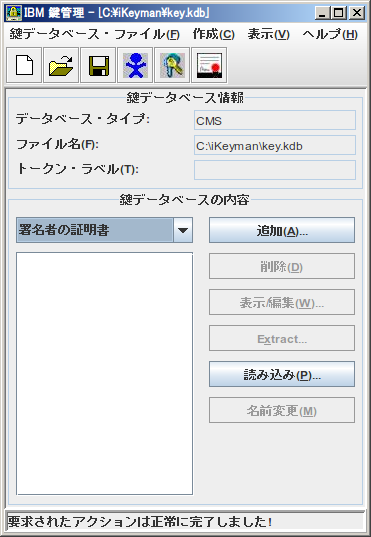
ファイル名に①で保存したルート証明書ファイルを参照ボタンで指定し「OK」ボタンを押します。
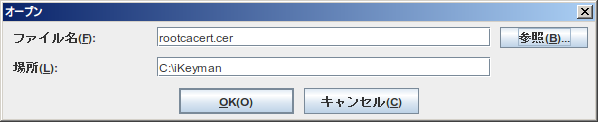
証明書のラベルを入力します。分かり易い名前を入力し「OK」ボタンを押します。
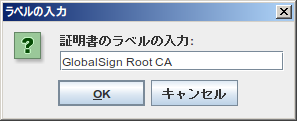
同様の手順で、中間CA証明書も追加します。
-
鍵データベースの内容を「個人証明書」に変更し「受信」ボタンを押します。
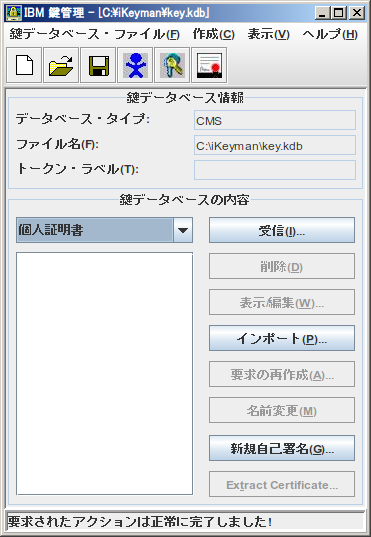
ファイル名に①で保存した証明書ファイルを参照ボタンで指定し「OK」ボタンを押します。
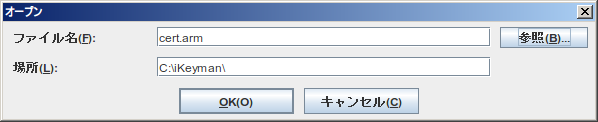
 IBM HTTP Server でSSLの設定を行い、サービスを再起動します。
IBM HTTP Server でSSLの設定を行い、サービスを再起動します。
httpd.conf設定例
LoadModule ibm_ssl_module modules/mod_ibm_ssl.so
# LoadModule ibm_ssl_module libexec/mod_ibm_ssl_128.so
Listen 443
<VirtualHost :443>
SSLEnable
SSLClientAuth 0
SSLServerCert [keylabel] # 鍵ラベル
Keyfile [/path/key.kdb] # 鍵データベース ファイル名
</VirtualHost>
その他の詳細につきましては、マニュアルを参照ください。